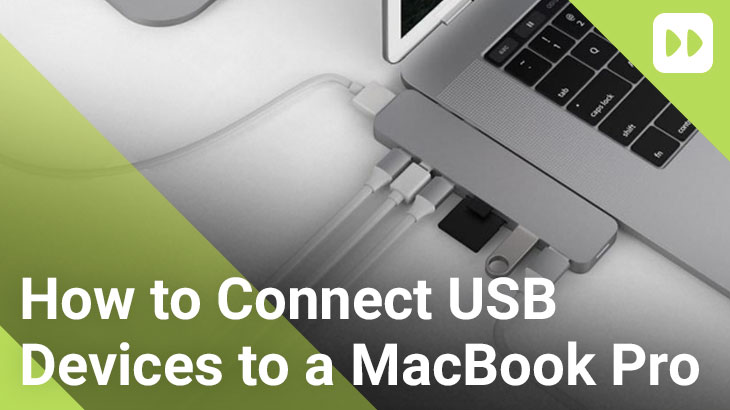
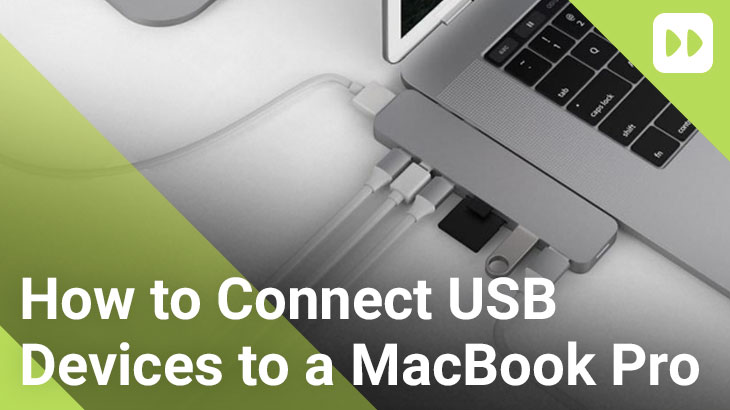
Kể từ năm 2016, tất cả MacBook Pro mới và MacBook AirTHER đã có cổng USB-A, cổng HDMI và hầu hết các cổng khác được gỡ bỏ và thay thế bằng cổng USB-C. Bây giờ bạn có thể nghĩ làm thế nào để tôi kết nối các phụ kiện hiện có của mình như ổ USB Flash, bàn phím, màn hình ngoài hoặc bất kỳ phụ kiện nào khác. Rất may, nhóm tại Hyper đã tạo ra một bộ chuyển đổi / trung tâm USB-C khéo léo.

Bộ điều hợp HyperDrive PRO nhỏ gọn nhưng mạnh mẽ biến đổi MacBook của bạn và có tám cổng bao gồm cổng 4K HDMI, cổng Mini Display, khe cắm SD và MicroSD, cổng USB-A kép và cổng USB-C kép hỗ trợ Power Delivery. Ngoài ra, không cần cài đặt vì bộ điều hợp đã được thiết kế để cắm và chơi, và cung cấp khả năng phù hợp cho MacBook Pro và Air của bạn.
Cách kết nối các phụ kiện của bạn với MacBook Pro hoặc Air:
- Bật Macbook Pro hoặc Air của bạn
- Kết nối bộ điều hợp HyperDrive PRO USB-C vào các cổng USB-C MacBook MacBook của bạn.
- Một đèn sẽ xuất hiện để chỉ ra rằng bộ chuyển đổi có nguồn
- Cắm các phụ kiện bạn muốn như chuột, bàn phím, thẻ nhớ, màn hình ngoài hoặc cáp sạc
- Các thiết bị USB và phần cứng bên ngoài của bạn giờ đây sẽ được kết nối đầy đủ và sẵn sàng để sử dụng

Hyper cũng đã tạo ra một số bộ điều hợp khác nhau có các tùy chọn kết nối khác nhau. Nhấn vào đây để tìm một bộ chuyển đổi phù hợp với yêu cầu cá nhân của bạn.
Kết thúc
Chúng tôi hy vọng bài viết này đã trả lời câu hỏi của bạn về cách kết nối các thiết bị USB ngoài các phụ kiện khác với MacBook Pro hoặc MacBook Air. Hãy chắc chắn kiểm tra thêm các bài viết hữu ích ở đây!
Apple, Tiện ích, Cách hướng dẫn bộ chuyển đổi, không khí, Hub, Hyper, HyperDrive, MacBook, pro. permalink.
. (tagsToTransTable) 19 tháng 2 (t) 2020 Tháng hai 19 (t) 2020 (t) Amit Patel (t)Apple(t) Tiện ích (t) Cách hướng dẫn (t) bộ điều hợp (t) Air (t)Hub(t) Hyper (t) HyperDrive (t) MacBook (t) pro (t) permalink
